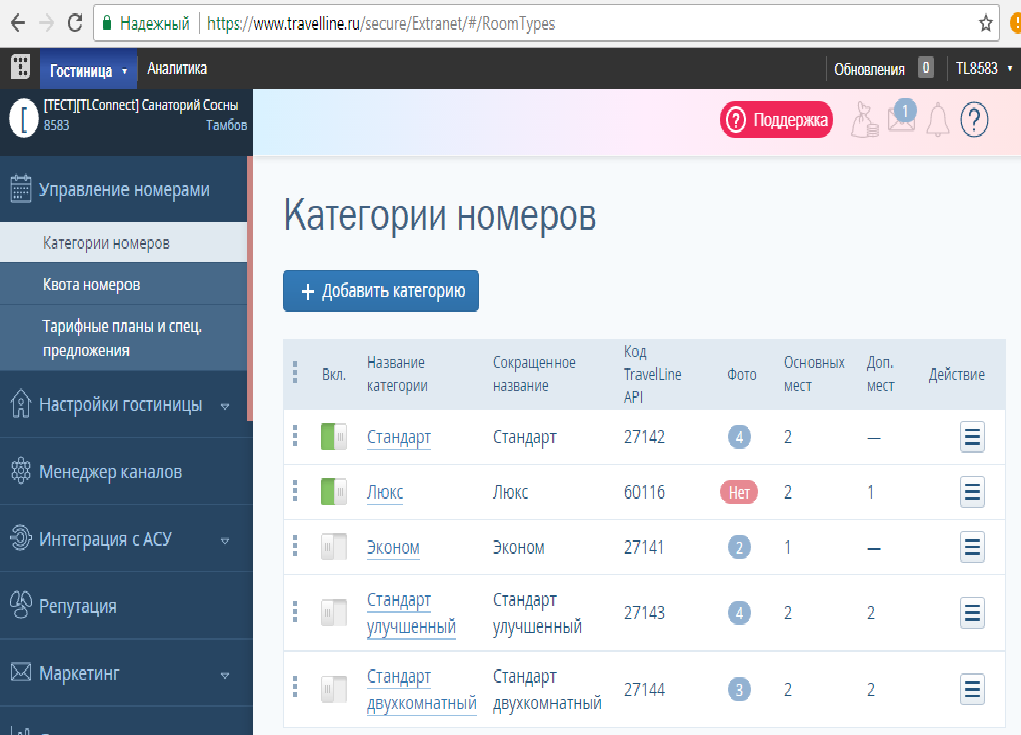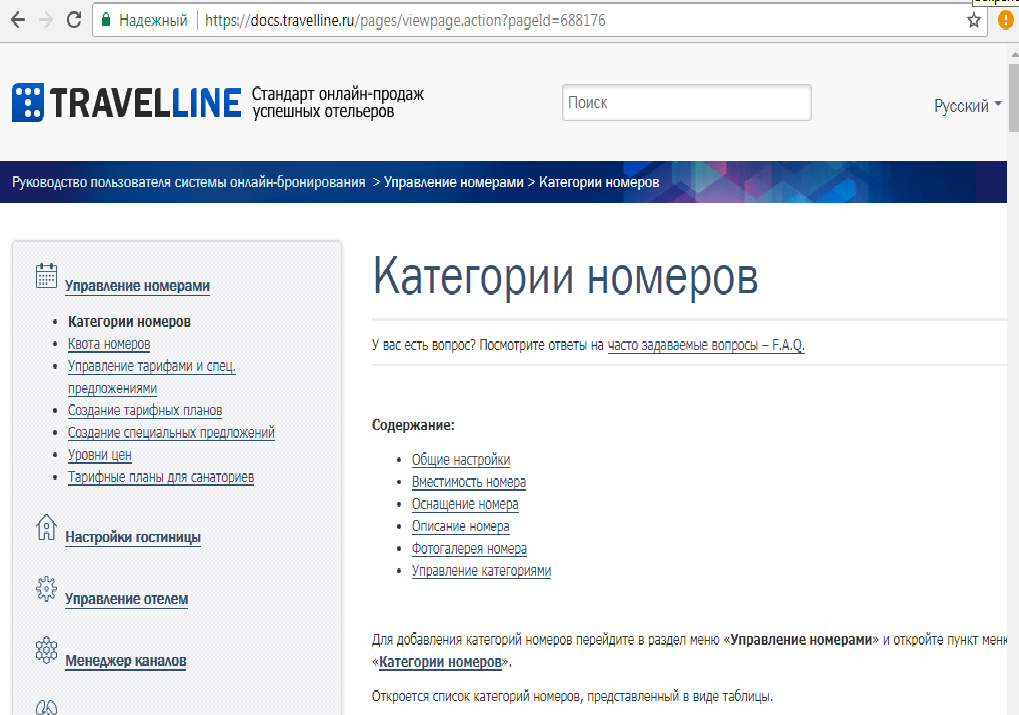Онлайн-бронирование TravelLine (КУС) — различия между версиями
| Строка 6: | Строка 6: | ||
=== Закладка "Параметры подключения" === | === Закладка "Параметры подключения" === | ||
| − | + | # Введите данные полученные от менеджера Трэвеллайн. | |
| − | Введите данные полученные от менеджера Трэвеллайн. | + | #: '''Адрес сервиса:''' www.travelline.ru |
| − | + | #: '''Логин:''' TLConnect.ХХХХ | |
| − | '''Адрес сервиса:''' www.travelline.ru | + | #: '''Пароль:''' пароль |
| − | + | #: '''Код отеля:''' ХХХХ | |
| − | '''Логин:''' TLConnect.ХХХХ | + | # Нажмите кнопку вверху окна '''''Сохранить настройки'''''. |
| − | + | # Проверьте соединение, нажав кнопку '''''Проверить подключение''''' (ниже введённых данных). | |
| − | '''Пароль:''' пароль | ||
| − | |||
| − | '''Код отеля:''' ХХХХ | ||
| − | |||
| − | |||
=== Закладка "Настройка синхронизации" === | === Закладка "Настройка синхронизации" === | ||
| Строка 41: | Строка 36: | ||
=== Закладка "Квота мест и цены" === | === Закладка "Квота мест и цены" === | ||
| − | == Цены == | + | ==== Цены ==== |
Если номенклатура настроена правильно, тогда на вкладке Цены и квоты, в разделе Цены таблица заполнится подходящими значениями собранными по документам установки цен с типом Цена Проживания. Здесь же можно сделать отбор по периоду выгрузки. По умолчанию отбор = Этот год. | Если номенклатура настроена правильно, тогда на вкладке Цены и квоты, в разделе Цены таблица заполнится подходящими значениями собранными по документам установки цен с типом Цена Проживания. Здесь же можно сделать отбор по периоду выгрузки. По умолчанию отбор = Этот год. | ||
Отметьте галками те цены, которые необходимо выгрузить в личный кабинет Тревеллайн и нажмите "Выгрузить цены". | Отметьте галками те цены, которые необходимо выгрузить в личный кабинет Тревеллайн и нажмите "Выгрузить цены". | ||
| − | == Квоты == | + | ==== Квоты ==== |
Здесь отображаются документы установки квот по номерам со значением параметра Онлайн квота = Travelline. Для выгрузки квоты номеров в ЛК Тревеллайна создайте новый документ установки квот. | Здесь отображаются документы установки квот по номерам со значением параметра Онлайн квота = Travelline. Для выгрузки квоты номеров в ЛК Тревеллайна создайте новый документ установки квот. | ||
| − | Добавьте новый период квотирования | + | Добавьте новый период квотирования — даты и время начала и окончания квоты, время выбирается из доступных интервалов расчётных часов (заполняется обязательно). Укажите категорию номера. Укажите количество номеров категории для квотирования. Ниже нажмите кнопку "Заполнить", подберутся доступные для квоты номера по введённым параметрам. Установить онлайн квота = Travelline. Проведите и закройте документ. |
На вкладке квота нажмите кнопку со пиктограммой Обновить. Если документ сформирован правильно он отобразится в левой колонке для той категории номеров, которая указана в квоте. Для выгрузки квот в ЛК Тревеллайн жмите "Выгрузить квоту". | На вкладке квота нажмите кнопку со пиктограммой Обновить. Если документ сформирован правильно он отобразится в левой колонке для той категории номеров, которая указана в квоте. Для выгрузки квот в ЛК Тревеллайн жмите "Выгрузить квоту". | ||
Версия 17:24, 14 января 2020
Содержание |
Настройка
Закладка "Параметры подключения"
- Введите данные полученные от менеджера Трэвеллайн.
- Адрес сервиса: www.travelline.ru
- Логин: TLConnect.ХХХХ
- Пароль: пароль
- Код отеля: ХХХХ
- Нажмите кнопку вверху окна Сохранить настройки.
- Проверьте соединение, нажав кнопку Проверить подключение (ниже введённых данных).
Закладка "Настройка синхронизации"
На это вкладке указывается соответствие категорий номеров в КУС и ЛК Тревеллайн. Предварительно в личном кабинете сервиса нужно создать необходимые категории номеров и тариф (тарифы, если цены для разных условий проживания и категорий отличаются). Закончив работу в ЛК возвращаемся на вкладку настройки. Жмём кнопку "Обновить...". Если таблицы ниже кнопки заполнились, успешно. Идём дальше.
Категория номеров
В левой колонке указываются категории номеров КУС, им соответствует колонка "Travelline. Имя". Щёлкаем в свободное поле и выбираем нужную категорию из справочника Категории номеров.
|
Таким образом, наименования категорий в КУС и ТЛ могут не совпадать. Если категории Стандарт справочника КУС соответствует категория Люкс справочника ЛК Тревеллайн, новая бронь на номер Люкс из Тревеллайна придёт в базу Управления Санаторием как бронь номера Стандарт. |
Тарифы
Похожим образом, как и категории номеров настраиваются тарифы онлайн бронирования. Для каждого тарифа ТЛ следует создать свою номенклатуру пребывания. Её нужно будет указать в левой колонке. Номенклатура пребывания определяет, как по тарифу ТЛ будет собираться цена проживания.
Задаём цену проживания, учитывая все параметры пребывания, которые влияют на ценообразование. Для этого создаём новый документ установки цен с типом цены = Цена проживания. Тип цены проживания должен быть настроен так и нести в себе такую аналитику, по которой бы собиралась цена, так как нам это требуется. Можно, например, указать Категорию путёвки, Категорию номера и Вариант проживания. Для каждой комбинации этих параметров задаём свою цену. Если значение какого-то из параметров оставить пустым, это означает "Любое значение". Например: в строке заполнена только категория номера, допустим Стандарт, установлена цена = 1000 рублей; это означает, что бронь с любой категорией путёвки и вариантом проживания в номере будет стоить 1000 рублей
Создав и проведя документ установки цен возвращаемся к настройке номенклатуры пребывания для тарифов ТЛ. Каждому тарифу ТЛ нужно создать свою номенклатуру пребывания.Затем обратите внимание, что в карточке номенклатуры установлена категория = Номенклатура пребывания. Откройте карточку категории. Установите флажки напротив тех атрибутов, значения которых совпадают с таковыми в типе цены "Цена проживания".
|
То есть, если в типе цены выбраны: Категория Путёвки, Категория Номера, Вариант Проживания, то у категории номенклатуры "Номенклатура пребывания" должны быть выбраны такие же атрибуты. |
Сохранитесь, откройте карточку номенклатуры пребывания вновь. Укажите в атрибутах соответствующие значения, чтобы цена по тарифу собиралась по правильной комбинации из документа установки цен.
Закладка "Квота мест и цены"
Цены
Если номенклатура настроена правильно, тогда на вкладке Цены и квоты, в разделе Цены таблица заполнится подходящими значениями собранными по документам установки цен с типом Цена Проживания. Здесь же можно сделать отбор по периоду выгрузки. По умолчанию отбор = Этот год. Отметьте галками те цены, которые необходимо выгрузить в личный кабинет Тревеллайн и нажмите "Выгрузить цены".
Квоты
Здесь отображаются документы установки квот по номерам со значением параметра Онлайн квота = Travelline. Для выгрузки квоты номеров в ЛК Тревеллайна создайте новый документ установки квот.
Добавьте новый период квотирования — даты и время начала и окончания квоты, время выбирается из доступных интервалов расчётных часов (заполняется обязательно). Укажите категорию номера. Укажите количество номеров категории для квотирования. Ниже нажмите кнопку "Заполнить", подберутся доступные для квоты номера по введённым параметрам. Установить онлайн квота = Travelline. Проведите и закройте документ.
На вкладке квота нажмите кнопку со пиктограммой Обновить. Если документ сформирован правильно он отобразится в левой колонке для той категории номеров, которая указана в квоте. Для выгрузки квот в ЛК Тревеллайн жмите "Выгрузить квоту".
Откройте личный кабинет Тревеллайн, проконтролируйте правильность выгруженных данных.
Работа с путевками
Путевки, созданные на основании данных, полученных от сервиса Travelline выделяются иконкой ![]() . В «Шахматке» иконка выводится в левой части занятого интервала, в документе «Путевка» — в правой верхней части формы.
. В «Шахматке» иконка выводится в левой части занятого интервала, в документе «Путевка» — в правой верхней части формы.
Есть возможность настройки серии создаваемых путевок: настройка основной серии выполняется в подвиде документа «Онлайн бронирование» (справочник «Виды документов» в разделе «Администрирование»)
В журнале «Путевки» можно выбрать документы, созданные через сервис онлайн-бронирования по переменной «Онлайн-бронирование».
Настройка автоматического получения новых броней
Во-первых в окне Параметров подключения установите флаг "Выполнять автоматический запрос данных каждые 5 минут". Во-вторых, в разделе Администрирование, в окне Консоль заданий откройте задание "Получать данные Travelline", убедитесь, что указан пользователь, под которым нужно выполнять это задание в фоне. Иначе укажите его, например, Администратор.
Руководство пользователя TravelLine
Доступно по ссылке в правом верхнем углу рабочего кабинета пользователя TravelLine.
|
Тарифные планы TravelLine для санаториев Гостиничные формы бронирования не всегда подходят санаториям. Санаторная услуга — это не только аренда номера, она включает лечение. Главную роль здесь играет путевка, то есть процесс бронирования должен быть построен по-другому. Подробнее о форме бронирования для санаториев вы можете прочитать на странице. |